Aktualisiert June 2025 : Beenden Sie diese Fehlermeldungen und beschleunigen Sie Ihr Computersystem mit unserem Optimierungstool. Laden Sie es über diesen Link hier herunter.
- Laden Sie das Reparaturprogramm hier herunter und installieren Sie es.
- Lassen Sie es Ihren Computer scannen.
- Das Tool wird dann Ihren Computer reparieren.
An jedem normalen Tag werden Sie feststellen, dass Ihr System gut funktioniert. Es bootet gut, und Sie können die gewünschten Apps normal installieren. Manchmal kann es sich jedoch unerwartet verhalten. Möglicherweise wird beim Aufwecken des Computers ein Popup-Fenster mit der folgenden Fehlermeldung auf dem Bildschirm angezeigt:
LogonUI.exe – Anwendungsfehler
Wir empfehlen die Verwendung dieses Tools bei verschiedenen PC-Problemen.
Dieses Tool behebt häufige Computerfehler, schützt Sie vor Dateiverlust, Malware, Hardwareausfällen und optimiert Ihren PC für maximale Leistung. Beheben Sie PC-Probleme schnell und verhindern Sie, dass andere mit dieser Software arbeiten:
- Download dieses PC-Reparatur-Tool .
- Klicken Sie auf Scan starten, um Windows-Probleme zu finden, die PC-Probleme verursachen könnten.
- Klicken Sie auf Alle reparieren, um alle Probleme zu beheben.
Die Ausnahme Breakpoint. Ein Haltepunkt ist erreicht. (0x80000003) trat am Anwendungsort auf 0x00007FFC7F84C4D7.
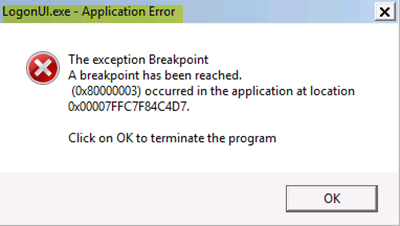
LogonUI.exe
ist ein Windows-Programm, das für die Schnittstelle verantwortlich ist, die Sie auf dem Anmeldebildschirm sehen. Es erlaubt einem PC, nur zu starten, wenn ein Benutzer das richtige Passwort und den richtigen Benutzernamen für die Begrüßungsoberfläche eingibt. Es ist ein wichtiger Bestandteil von Windows, verursacht aber oft Probleme wie das oben beschriebene. Der Verursacher dieses Fehlers ist nicht nur ein einzelner, sondern mehrere. Zum Beispiel der Ausfall der Festplatte, die Probleme mit den RAM-Modulen, die defekten Datenkabel, das Netzteil, das nicht in der Lage ist, die Festplatten mit Spannung oder Strom zu versorgen, die Beschädigung des Benutzerprofils, die Beschädigung von Systemdateien und vieles mehr. Trotzdem kannst du sie alle reparieren.
1] Führen Sie DISM aus, um die Systemreparatur zu reparieren .
Das DISM-Tool kann Ihnen helfen, einige Windows-Korruptionsfehler zu beheben, wie z.B. LogonUI.exe Application Error in Windows 10. Starten Sie also in den erweiterten Startoptionen, rufen Sie die Eingabeaufforderung auf und führen Sie dann DISM aus, um das Windows-Systemabbild zu reparieren. Alternativ können Sie auch im abgesicherten Modus booten, indem Sie auf die Eingabeaufforderung zugreifen und dann DISM.
ausführen.
2] Check Disk ausführen
Starten Sie in den erweiterten Startoptionen, und öffnen Sie dann eine Eingabeaufforderung und führen Sie den folgenden Befehl aus:
chkdsk /r
Wenn die oben genannte Lösung das Problem nicht löst, versuchen Sie die nächste Lösung
.
3] Grafikkartenadapter deaktivieren
Der LogonUI-Fehler kann auch auftreten, wenn es ein temporäres Problem mit Ihrer Grafikkarte gibt. Um diesen Fehler zu beheben, versuchen Sie, die Grafikkarte im abgesicherten Modus zu deaktivieren, und aktualisieren und aktivieren Sie dann den normalen Modus
.
4] Fehlerbehebung im Clean Boot State
Ein Clean Boot wird durchgeführt, um Windows mit einem minimalen Satz von Treibern und Startprogrammen zu starten. Dieser Prozess ist so vorteilhaft, dass er dazu beiträgt, Softwarekonflikte zu vermeiden, die bei der Installation eines Programms oder eines Updates oder bei der Ausführung eines Programms unter Windows 10 auftreten. Sie können das Problem beheben, indem Sie einen Clean Boot durchführen.
Wenn nichts hilft, überprüfen Sie das Fehlerprotokoll im Event Viewer und sehen Sie, ob es Ihnen eine Anleitung zur Arbeit gibt.
EMPFOHLEN: Klicken Sie hier, um Windows-Fehler zu beheben und die Systemleistung zu optimieren
